Youtube videoları nasıl basit ve hızlı bir şekilde indirilir
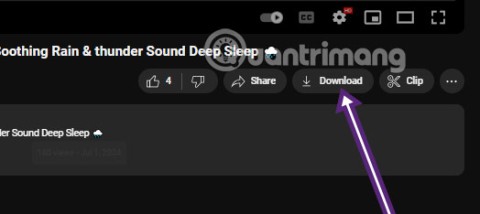
Youtube'dan video indirmek artık çok basit, bilgisayarınıza Youtube videolarını indirebilmek için karmaşık adımlar atmanıza gerek yok.
Android'de YouTube videolarını indirmek veya iPhone'da video indirmek artık eskisi kadar karmaşık değil. Telefonlara video indirmeyi destekleyen birçok uygulama mevcut, bunlardan biri de YouTube videolarını bilgisayara indirmek gibi basit ve hızlı yöntemler .
iPhone ile YouTube videolarını çevrimdışı olarak telefonda izlememize gerek kalmadan FoxFM , Tarayıcı ve Belge Yöneticisi gibi birçok uygulamaya sahibiz . Özellikle yeni güncellenen iOS 12 ile birlikte Siri Kısayolları uygulamasını hemen kullanabiliyorsunuz. Bu, iPhone'da ana ekranda WiFi'ı tamamen kapatma , iPhone'a birçok formatta dosya indirme gibi birçok işlemi gerçekleştiren bir uygulamadır. Aşağıdaki makale, okuyuculara iOS 12'de Siri Kısayolları'nı kullanarak YouTube videolarını nasıl indirecekleri ve iOS 12 ve önceki sürümlerde YouTube video indirme uygulamasının nasıl kullanılacağı konusunda rehberlik edecektir.
Telefonunuza YouTube videolarını indirmenin 3 yolu
Yt1s web sitesi YouTube videolarını iPhone'a tamamen ücretsiz indirmenize yardımcı olur. Özellikle yt1s üzerinden video indirirken video indirme işlemini kesintiye uğratacak herhangi bir pop-up reklam gösterilmeyecektir.
Öncelikle iPhone'unuzda yt1s sitesine ulaşmak için aşağıdaki bağlantıya tıklayın. Dikkat etmemiz gereken nokta Safari tarayıcısı ile açmamız gerektiğidir .
https://yt1s.com/Web sitesi arayüzünde, video URL'sini beyaz kutucuğa yapıştırın ve ardından Dönüştür butonuna tıklayarak videoyu yt1s'ye indirin.
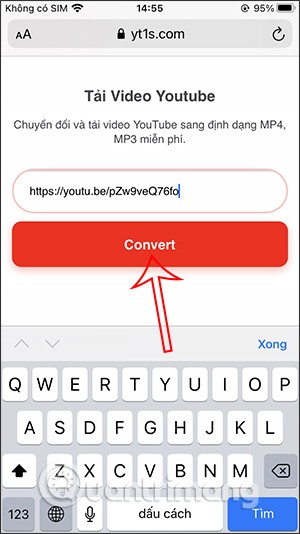
Sonuç olarak indirmek istediğiniz video kalitesi seçeneğiyle YouTube videosunu göreceksiniz . Ayrıca web sitesi 128kbps kalitesinde YouTube mp3 videolarını indirmeyi de destekliyor. Videoyu indirmek için Bağlantıyı al butonuna tıklıyoruz .
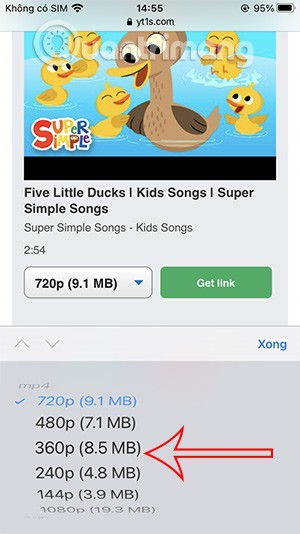
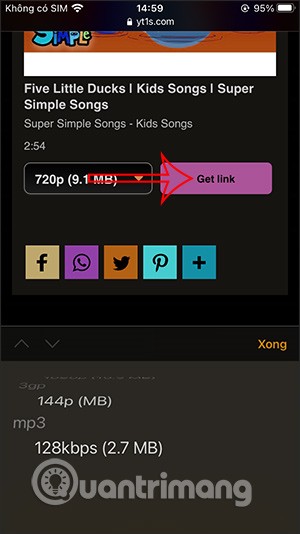
Son olarak İndir butonuna tıklayın ve videonun telefonunuza indirilmesini onaylayın.
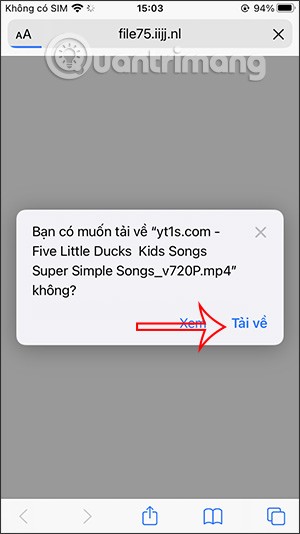
İndirdikten sonra sağ üst köşedeki mavi ok simgesine bakın . Üzerine tıkladığınızda indirilen YouTube videosu karşınıza çıkacaktır. iPhone Dosyalar uygulamasında video depolama alanına erişmek için büyüteç simgesine dokunun .
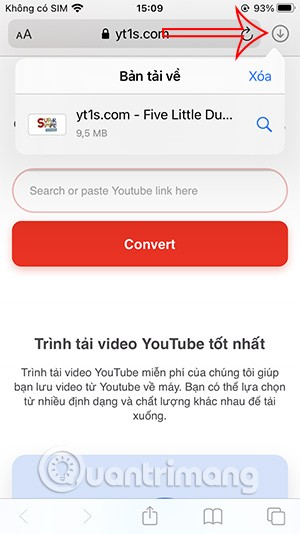
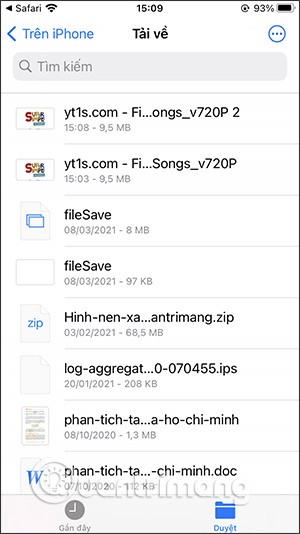
Y2mate.com'daki videoları indirmek için ayrıca aşağıdaki bağlantıdan Safari tarayıcınıza erişmeniz gerekiyor.
http://y2mate.com/Daha sonra indirmek istediğimiz YouTube videosunun URL'sini de yapıştırıyoruz ve web sitesi otomatik olarak bağlantıyı yakalayıp videoyu görüntülüyor.
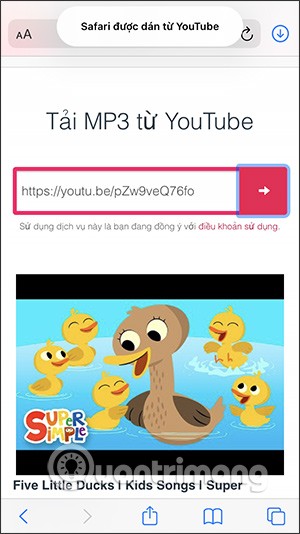
Aşağı kaydırın ve 320 kbps yüksek kaliteli müzik indirme dahil olmak üzere indirme biçimleri ve YouTube video indirme kalitelerinin listesini genişletmek için açılır ok simgesine tıklayın. Seçtikten sonra İndir butonuna tıklayın . Daha sonra videonun indirilmesine de izin vermiş olursunuz.
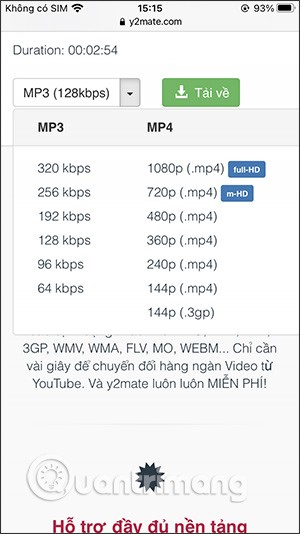
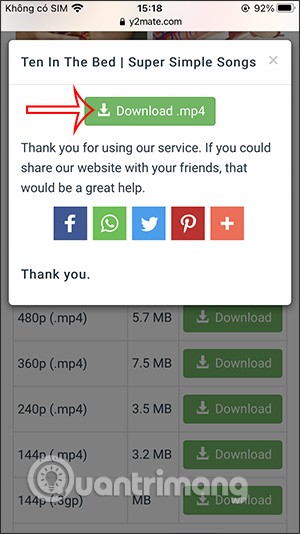
Elde edilen video aynı zamanda iPhone'daki Dosyalar dosya yöneticisi uygulamasına da indirilip kaydediliyor.
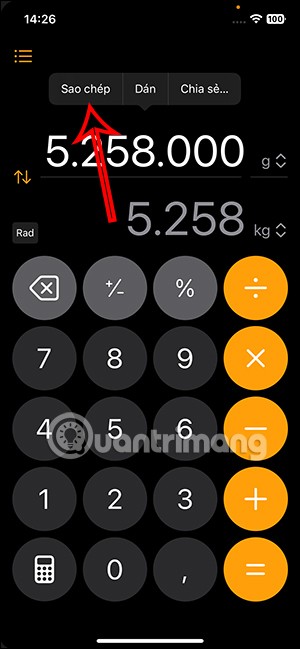
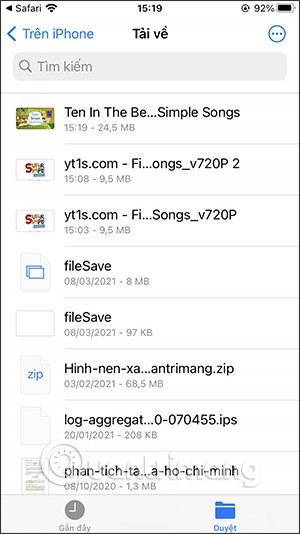
YouTube videolarını iPhone'a indirmek için birçok farklı kullanışlı özelliğe sahip olan PlayerXtreme Media Player uygulamasını kullanabiliriz.
Bu uygulama, cihazınızdaki ses, video ve hatta resim gibi multimedya dosyalarını yönetebilir. YouTube'dan video indirebilir, ya da Zing MP3, Nhaccuatui'den ses dosyalarını kolayca indirebilirsiniz. Ve sonrasında cihazınızda WiFi bağlantısı olmasa bile videoyu izleyebilirsiniz. Ayrıca PlayerXtreme Media Player, sizin erişiminiz için IP adresiniz aracılığıyla bilgisayarınızdan iPhone'a video veya ses aktarmanıza da yardımcı olur.
Adım 1:
Yukarıdaki bağlantıdan uygulamayı indirip başlatıyoruz. Uygulama ilk arayüzde size bildirim almak isteyip istemediğinizi soracak. Daha sonra uygulamanın ana arayüzünde alt tarafta bulunan Ağ sekmesine tıklayın .
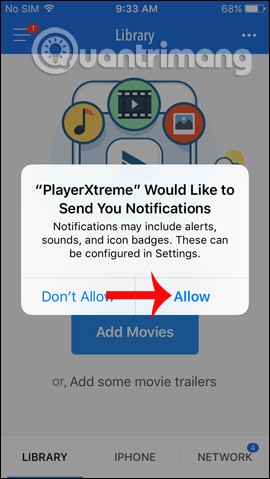
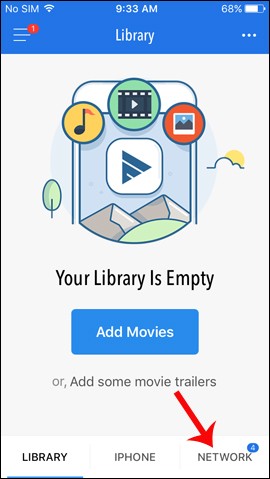
Adım 2:
Yeni arayüze gidin, İnternetten (YouTube,...) seçeneğine tıklayın . Arayüzde video veya mp3 indirmek için web sitesi adresini girmeniz gerekiyor. Eğer YouTube videolarını indirmek istiyorsanız, bu arayüzdeki ikona doğrudan tıklayabilirsiniz.
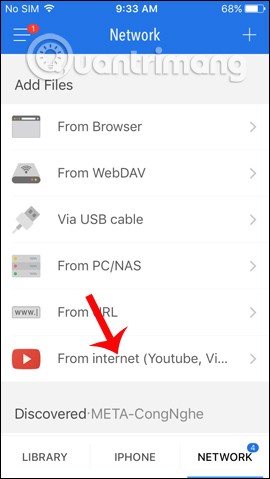
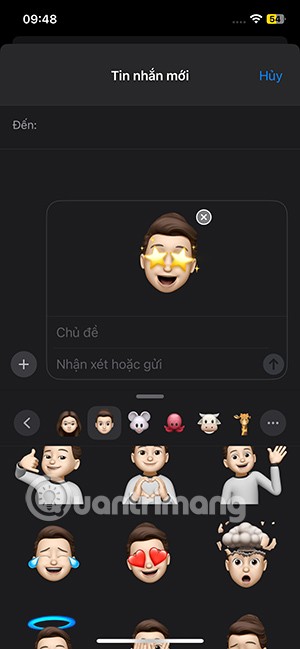
Adım 3:
İndirmek istediğiniz videoyu aramak için YouTube arayüzünde büyüteç simgesine tıklayın. Daha sonra video oynatma arayüzündeyken, gösterildiği gibi arayüzün sağ alt köşesindeki Grab simgesine tıklayın. Videoyu PlayerXtreme'in video oynatıcısında oynatmayı mı yoksa cihazınıza indirmeyi mi seçeceğinize dair bir alt menü belirir.
İndirmek istediğiniz videoya bağlı olarak video çözünürlüğü veya formatı için ek seçeneklerimiz olacak. Videoyu indirmek için İndir butonuna basınız.
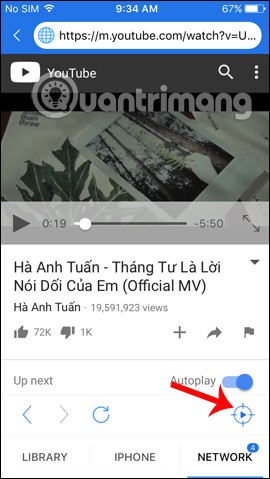
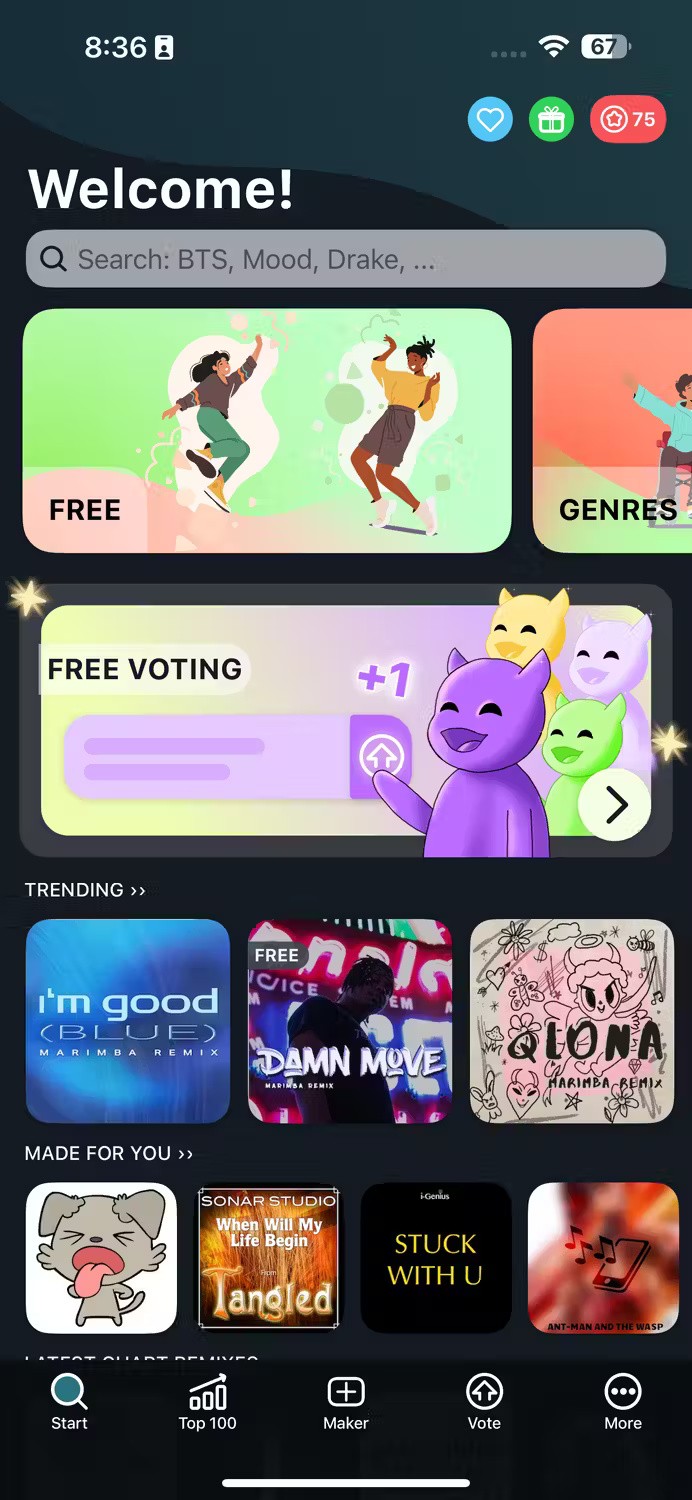
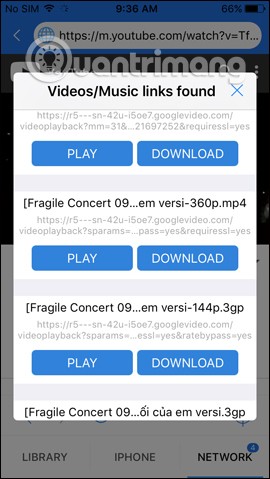
Adım 4:
Hemen ardından yeni indirilen dosya sayısını bildiren Kütüphane bölümünü göreceksiniz . Uygulamada video indirme işlemini açmak ve görmek için dokunun.
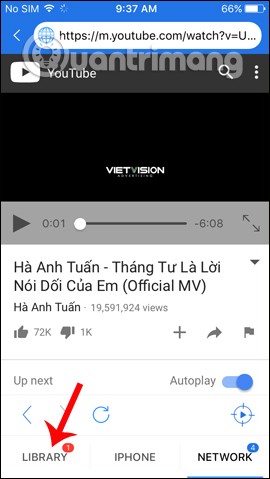
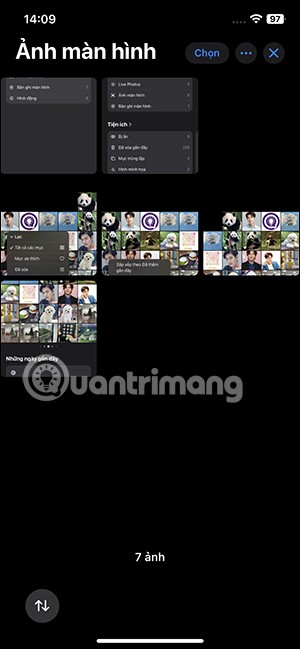
Bu işlem tamamlandıktan sonra kullanıcıların tek yapması gereken videoya tıklamak, ardından internet bağlantısı olmadan çevrimdışı izlemek için mavi Oynat butonuna tıklamak.
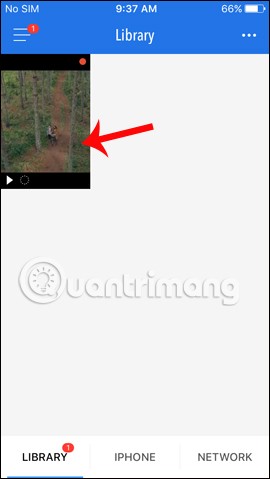
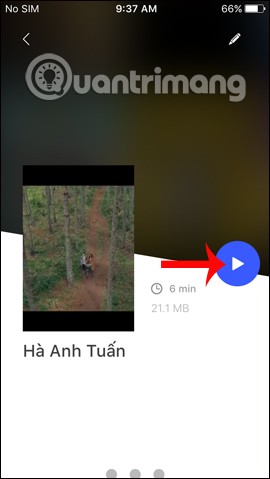
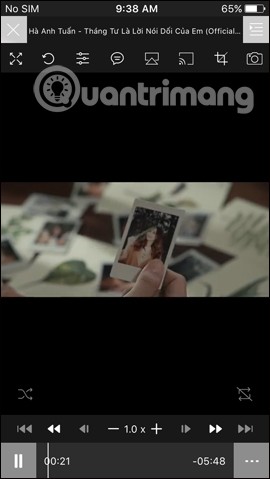
Adım 5:
Zing MP3 veya Nhaccuatui'deki şarkıları indirmek için , üst çubuktaki web sitesi adresini girin ve indirmek istediğiniz şarkıyı arayın. Mesela Nhaccuatui'den şarkıyı indireceğim.
Şarkı çalma arayüzünde, indirmek için ayrıca alttaki Grab simgesine tıklayın. Bir alt menü açılacaktır, mp3 dosyasını bilgisayarınıza indirmek için İndir'e tıklayın.
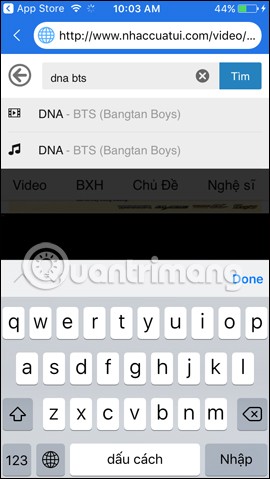
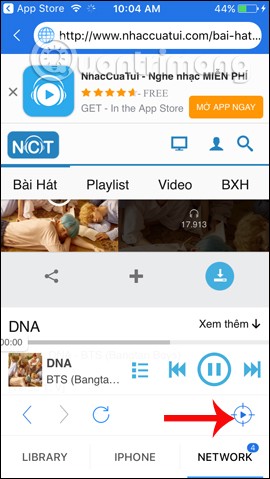
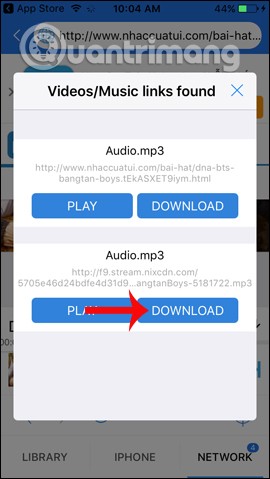
Adım 6:
Kütüphane bölümü de kullanıcıyı anında bilgilendirecektir. Şarkının başarıyla indirilmesini bekleyin ve hemen açıp dinleyin.
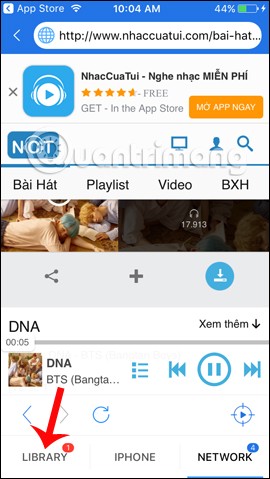
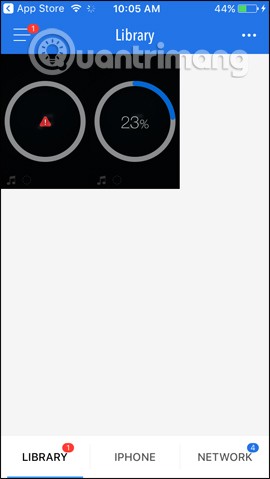
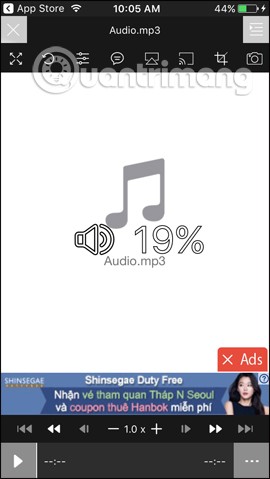
Yukarıda YouTube videolarını ve seslerini iPhone'unuza indirmek için PlayerXtreme'in nasıl kullanılacağına dair ayrıntılı talimatlar bulunmaktadır. Ayrıca uygulama ile bilgisayardan iPhone'a hızlı bir şekilde dosya transferi de yapılabiliyor. Çevrimdışıyken bile video izleyebilir, müzik dinleyebilirsiniz. Ücretli Pro sürümünde ise ek Chromecast desteğini kullanarak içerikleri normal ekrana veya Airplay'e yansıtabilecek , video fotoğraflar çekebilecek, video karelerini kırpabilecek vb. işlemler yapabileceğiz.
Ne yazık ki, YouTube videolarını doğrudan indirmenize izin veren iPhone uygulamaları uzun ömürlü olmuyor. Ama bu sorun ufak bir çözümle kolayca halledilebilir.
Öncelikle Documents by Readdle uygulamasını yükleyin . YouTube videolarını indirmeyi ve aktarmayı kolaylaştıran, dahili web tarayıcısına sahip bir dosya yöneticisidir.
Daha sonra indirmek istediğiniz YouTube videosuna gidin. Bunu yapmak için resmi YouTube uygulamasını kullanabilir, videoyu açabilir, Paylaş'a dokunabilir ve ardından Bağlantıyı kopyala'yı seçebilirsiniz .
Bağlantıyı oluşturduktan sonra Belgeler uygulamasına geri dönün. Dahili tarayıcıyı açmak için sağ alt köşedeki simgeye tıklayın. BitDownloader gibi YouTube videolarını indirebileceğiniz bir web sitesine gidin.
3.1. YouTube videolarını iPhone'a kaydet
Video bağlantısını girin alanının içine dokunup basılı tutun ve YouTube videosuna bağlantıyı eklemek için Yapıştır'ı seçin. Daha sonra İndir butonuna tıklayın .
Bir süre sonra site videoların indirme linklerini üretecektir. Sesli Videoyu İndir başlığını görene kadar aşağı kaydırın . Kaydetmek istediğiniz kalitenin yanındaki İndir butonuna tıklayın .
Daha sonra dosyayı kaydetmeniz için bir istem göreceksiniz. İsterseniz İsmi daha kısa veya daha açıklayıcı bir şeye değiştirebilirsiniz. Varsayılan İndirmeler kaydetme konumu uygundur; Kaydetmek için Bitti'ye tıklayın . Gelecekteki indirmeleri her seferinde aynı klasöre kaydetmek istiyorsanız kaydırıcının işaretini kaldırabilirsiniz.
Beklerken, ilerleme durumunu kontrol etmek için alt araç çubuğundaki İndirilenler düğmesine dokunun.
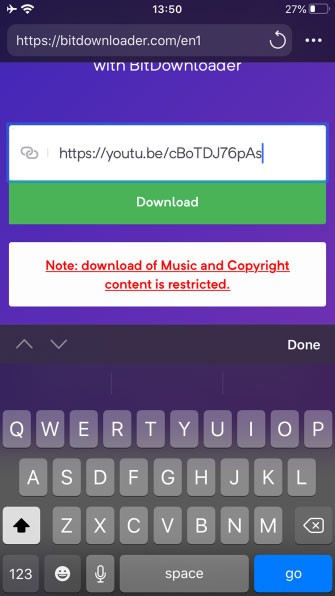
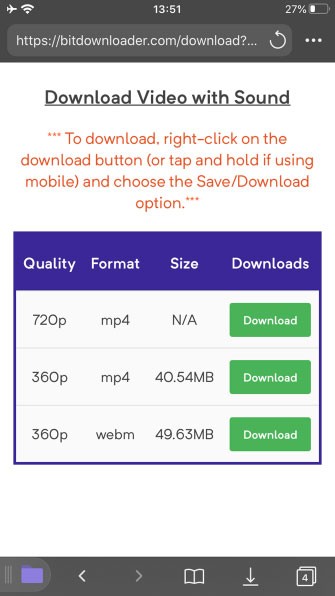
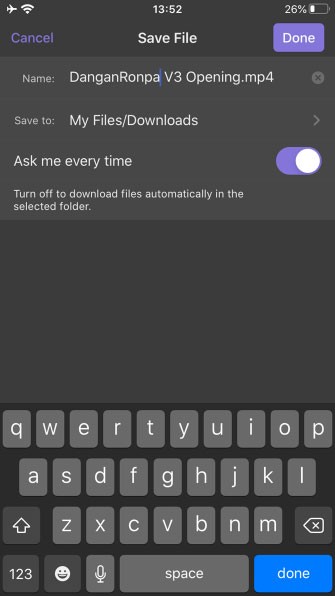
3.2. Videoyu kamera rulosuna taşı
Buradan videoyu Kamera Rulosu klasörünüze taşımanız yeterli olacaktır . Web tarayıcısından çıkıp dosya yöneticisine dönmek için uygulamanın sol alt köşesindeki Klasör simgesine dokunun .
Daha sonra İndirilenler klasörünü açın. Az önce indirdiğiniz dosyanın altındaki Üç Nokta simgesine tıklayın ve ardından Taşı'yı seçin. Taşı sayfasında Dosyalarım altında Fotoğraflar klasörünü göreceksiniz . Kontrol etmek için Fotoğraflar'a dokunun , ardından sağ üstteki Taşı düğmesine dokunun.
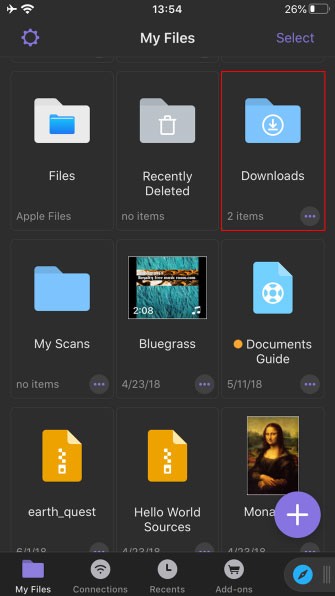
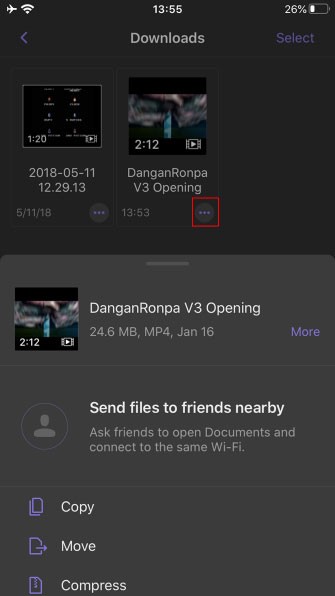
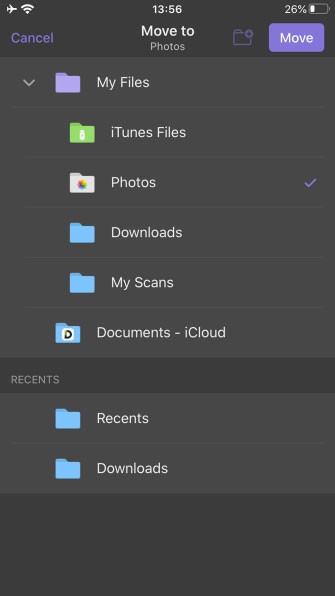
Tamamdır! Şimdi telefonunuzdaki Fotoğraflar uygulamasını açın ve yeni videonuzu görün. En son çektiğiniz fotoğrafların yanında görünecektir. Ayrıca, Medya Türleri başlığı altında Videolar'a doğru aşağı kaydırırsanız Albümler sekmesinde de bulabilirsiniz .
Pahalı Samsung Galaxy'nizin piyasadaki diğer telefonlara tıpatıp benzemesi gerekmiyor. Birkaç ince ayar ile onu daha kişisel, şık ve benzersiz hale getirebilirsiniz.
iOS'tan sıkıldıklarında sonunda Samsung telefonlara geçtiler ve bu kararlarından hiç pişman değiller.
Tarayıcınızdaki Apple hesabı web arayüzü, kişisel bilgilerinizi görüntülemenize, ayarlarınızı değiştirmenize, aboneliklerinizi yönetmenize ve daha pek çok şeye olanak tanır. Ancak bazen çeşitli nedenlerle oturum açamayabilirsiniz.
iPhone'da DNS'yi değiştirmek veya Android'de DNS'yi değiştirmek, istikrarlı bir bağlantı sağlamanıza, ağ bağlantı hızınızı artırmanıza ve engellenen web sitelerine erişmenize yardımcı olacaktır.
Find My özelliği yanlış veya güvenilmez hale geldiğinde, en çok ihtiyaç duyulduğunda daha doğru çalışmasını sağlamak için birkaç değişiklik yapın.
Birçok kişi, telefonlarındaki en zayıf kameranın yaratıcı fotoğrafçılık için gizli bir silaha dönüşeceğini hiç beklemiyordu.
Yakın Alan İletişimi, cihazların birbirlerine yakın mesafede, genellikle birkaç santimetre mesafede veri alışverişinde bulunmalarını sağlayan kablosuz bir teknolojidir.
Apple, Düşük Güç Modu ile birlikte çalışan Uyarlanabilir Güç özelliğini tanıttı. Her ikisi de iPhone'un pil ömrünü uzatıyor, ancak çok farklı şekillerde çalışıyorlar.
Otomatik tıklama uygulamalarıyla. Oyun oynarken, uygulamaları kullanırken veya cihazınızda bulunan görevleri yaparken fazla bir şey yapmanıza gerek kalmayacak.
İhtiyaçlarınıza bağlı olarak, mevcut Android cihazınızda çalışan bir dizi Pixel'e özel özellik elde etmeniz muhtemel.
Çözüm, mutlaka favori fotoğraflarınızı veya uygulamalarınızı silmenizi gerektirmiyor; One UI, alanı geri kazanmanızı kolaylaştıran birkaç seçenek içeriyor.
Çoğumuz akıllı telefonlarımızın şarj girişine sanki tek görevi pili canlı tutmakmış gibi davranırız. Ancak bu küçük giriş, sandığımızdan çok daha güçlüdür.
Hiçbir zaman işe yaramayan genel ipuçlarından sıkıldıysanız, fotoğraf çekme şeklinizi sessizce değiştiren bazı ipuçlarını burada bulabilirsiniz.
Yeni bir akıllı telefon arıyorsanız, ilk bakacağınız şey doğal olarak teknik özellikler sayfası olacaktır. Bu sayfa, performans, pil ömrü ve ekran kalitesi hakkında ipuçlarıyla doludur.
iPhone'unuza başka bir kaynaktan bir uygulama yüklediğinizde, uygulamanın güvenilir olduğunu manuel olarak onaylamanız gerekir. Ardından uygulama, kullanıma hazır hâle gelmek üzere iPhone'unuza yüklenir.













